با سلام خدمت شما
امروز قصد داریم درباره ی ILO صحبت کنیم که چی هست و به چه طریق کانفیگ میشه.
در مقاله های قبل درباره ی iIPMI در سرورهای سوپر میکرو به طور کامل صحبت کردیم و با ویژگی اون که باعث میشه بتونیم از راه دور سخت افزار سرور رو مدیریت کنیم آشنا شدیم. (برای کسب اطلاعات بیشتر به مقاله ی آموزش کانفیگ ipmi در مادربرد سوپرمیکرو مراجعه فرمایید).
خب حالا ببینیم ILO چی هستش. ILO یا همون Integrated Lights Out در واقع معادل IPMI برای سرور Supermicro هستش. یعنی برای مدیریت سرور سوپرمیکرو از IPMI و سرورهای HP از ILO استفاده میشه.
ILO توانایی monitoring و کنترل سرور از مکانهای دور رو داره. HPE iLO یک ابزار بسیار قدرتمند هستش که راههای متعددی برای configure، update، و monitroring فراهم میکنه، و همچنین این توانایی رو به ما میده که بتونیم سرور رو از راه دور بصورت remotely تعمیر کنیم. یعنی شما حتی میتونید از طریق ILO سیستم عامل نصب کنید.
Ilo Configuration:
ورژن های مختلفی از ILO وجود داره که با پیشرفت سرورهای HP تکامل پیدا کرده. (…,ILO V2,3,4)
برای کانفیگ ILO راه های مختلفی وجود داره که بسته به مدل سرور HP متفاوته مثل کانفیگ از طریق بایوس،Inteligent provisioning،
Web Interface Configuration Utility و … استفاده کرد.
ما امروز قصد داریم از طریق محیط بایوس، ILO ورژن 2 در سرور DL360 G9 رو کانفیگ کنیم:
خب برای این کار شما باید سرور خودتون رو ریستارت کنید بعد delete رو بزنید تا وارد محیط بایوس بشید و بعد از اون مطابق شکل، f8 رو بزنید تا وارد محیط Ilo Management بشید و بتونید تنظیمات خودتون رو وارد کنید:
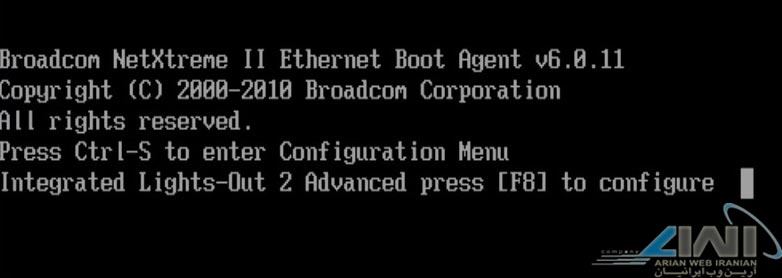
حالا شما داخل پیج اصلی کانفیگ ILO شدید وارد سربرگ network بشید. در قسمت DNS/DHCP میتونید تنظیمات مریوط به DHCP server و
DNS server خودتون رو انجام بدید:
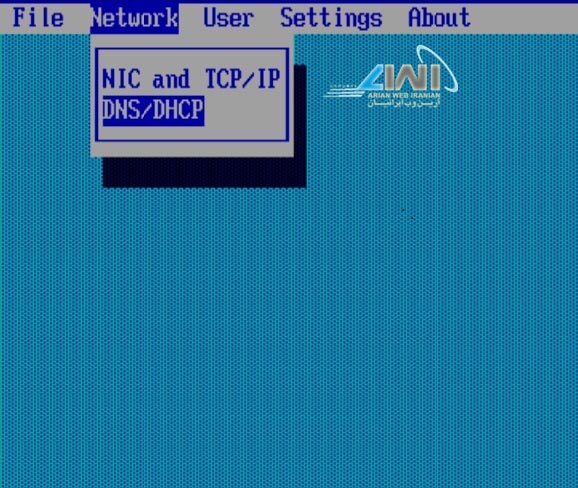
وارد قسمت NIC and TCP/IP بشید(منظور از NIC در واقع network interface card یا همون کارت شبکه و منظور از TCP/IP استاندارد و پروتوکل شبکه بندی هستش) در قسمت network configuration ای پی، سابنت مسک و گیت وی خودتون رو تعریف کنید:
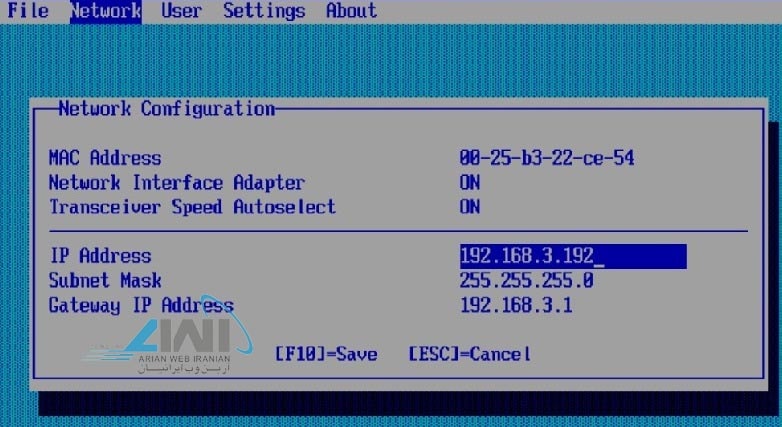
یکی از مزیت های بسیار خوب ilo نسبت به ipmi، وجود سربرگ user در قسمت کانفیگ اون هستش که سرورهای سوپرمیکرو که از ipmi استفاده میکنن از این ویژگی بی بهره هستن. شما داخل این سربرگ میتونید به سادگی یوزر و پسوردی که هنگام لاگین کردن برای باز کردن کنسول ilo نیاز هستش رو تغییر بدید.
به عبارت دیگه در صورتی که از سرور supermicro و پورت ipmi استفاده میکنید، بعد از ست کردن ipmi، یوزر و پسورد شما به صورت پیش فرض ADMIN/ ADMIN خواهد بود که میتونید بعد از لاگین کردن داخل کنسول IPMI اونارو تغییر بدید دقت کنید که گفتم بعد از لاگین کردن، یعنی در صورتی که شما یوزر و پسورد ipmi رو فراموش کرده باشید به هیچ وجه نمیتونید اون رو بازیابی کنید و تنها کار اپدیت سخت افزار ipmi و ریست کردن تمام تنظیمات ipmi هستش که اون هم ریسک بالایی داره و درصورت وارد کردن دستور اشتباه ممکنه بایوس مادربرد بپره.
ولی در سرورهای hp در صورت فراموش کردن یوزر و پسورد فقط دسترسی فیزیکی به سرور و بایوس کافیه تا شما بتونید یوزر و پسورد جدید ست کنید.
(برای آشنایی با کانفیگ ipmi مقاله ی آموزش کانفیگ ipmi در مادربرد سوپر میکرو، و برای مشاهده ی نحوه ی آپدیت و ریست کردن تنظیمات
ipmi در سرورهای سوپر میکرو، مقاله ی آموزش به روز رسانی ipmi رو مطالعه فرمایید).
خب حالا ما تنظیمات مریوط به ای پی و یوزرمون رو برای ILO انجام دادیم F10 رو میزنیم و سرور رو ریستارت میکنیم تا تغییرات ذخیره بشه.
به عنوان آخرین مرحله برای کانفیگ ILO، باید سرور رو در محیطی با رنج ای پی یکسان با ای پی ILO شبکه بندی کنید و حتما کابل LAN خودتون رو به پورت ILO سرور که در تصویر زیر مشخص شده وصل و سر دیگه ی اون رو به سوییچ یا روتر با رنج ای پی مناسب متصل کنید:

خب برای وارد شدن به کنسول ILO کافیه مرورگر رو باز کنید و در قسمت Address Bar، آدرس آی پی که ست کردیم رو وارد میکنیم و پس از اون یوزر و پسوردمون رو میزنیم و لاگین میکنیم:
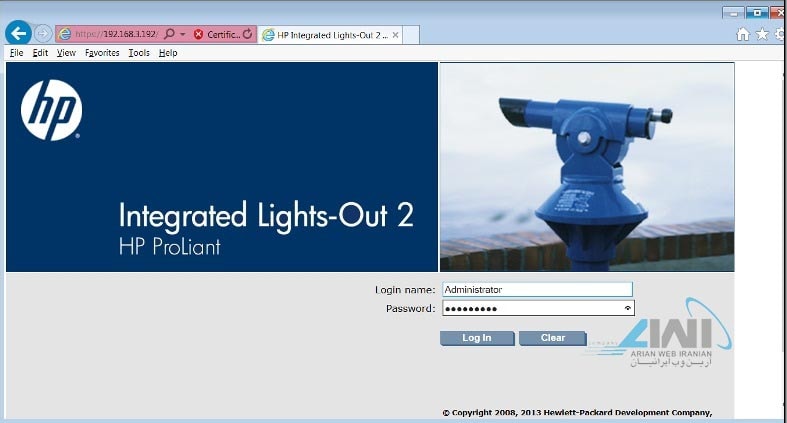
الان وارد کنسول اصلی ilo شدید در تب System Status میتونید جزئیات وضعیت سرورتون رو به صورت live مانیتور کنید و در صورت نیاز، از طریق سربرگ Remote Console، سرور hp تون رو ریست کنید.
برای اینکه بتونید از قابلیت Remote Console استفاده کنید باید ilo خودتون رو با خریداری Advance License،از سایت hp، لایسنس کنید در غیر این صورت مجاز به استفاده از این قابلیت ilo به مدت نهایتا 60 روز خواهید بود.
بعد از خریداری لایسنس، وارد قسمت Licensing بشید که در قسمت Activation Key کد فعالسازی رو وارد میکنید و install رو میزنید تا از
امکانات کامل ilo به صورت نامحدود بهره ببرید.
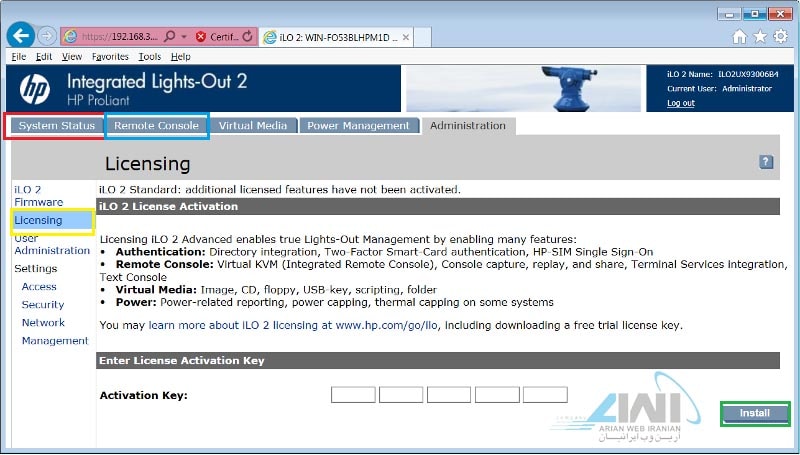
برای استفاده از کنسول ILO، وارد تب Remote Console بشید (که در تصویر بالا با رنگ آبی مشخص شده) و Integrated remote console
رو انتخاب کنید( اگه با مرورگر Firefox کار میکنید، Remote Console رو انتخاب کنید تا از ورژن جاوای کنسول ILO استفاده کنید.
برای وارد شدن به محیط بایوس کلید F9 و برای تغییر اولویت بوت سیستم، F11 رو بزنید:

در صورتی که قصد نصب OS از طریق کنسول ILO رو داشتید کافیه دی وی دی و یا فلش Bootable حاوی سیستم عامل مورد نظر رو وارد سیستمی که در حال استفاده هستید کنید و از منوی بالای صفحه، روی Virtual Media ( که در تصویر بالا با رنگ زرد مشخص شده ) کلیک کنید و مدیا دیسک مورد نظر رو انتخاب کنید و به نصب OS بپردازید.
در مقاله ی بعدی روش تنظیم ILO V4 در سرورهای پیشرفته تر HP با استفاده از قابلیت hp Intelligent Provisioning رو آموزش خواهیم داد پس با ما همراه باشید.
کلیه ی آموزش های این سایت به صورت اختصاصی توسط وبسایت آرین وب ایرانیان تهیه و تنظیم شده است و هرگونه نشر و کپی برداری بدون ذکر منبع حرام است و مورد رضایت ما نخواهد بود.



